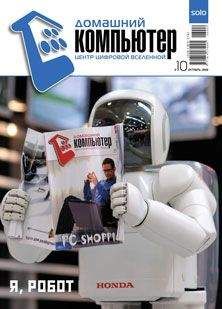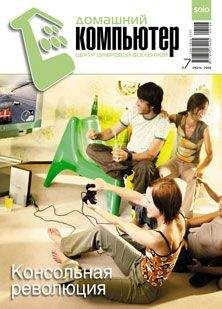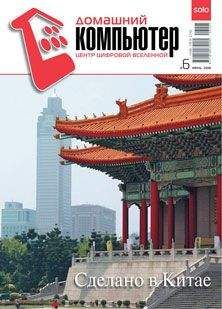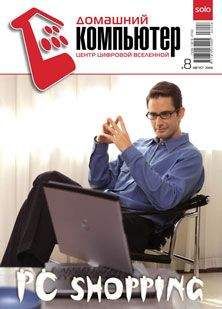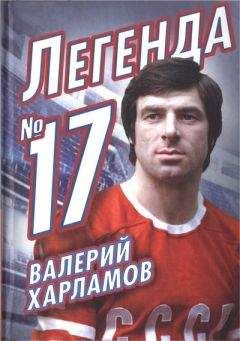Домашний_компьютер - Домашний компьютер № 9 (123) 2006
Для предварительного просмотра сканируемого документа в утилите моего сканера используется кнопка Preview: после недолгой калибровки девайса в окне появляется исходный документ. Еще раз повторю: нет абсолютно одинаковых интерфейсов, и вам придется самостоятельно отыскать параметры, регулирующие разрешение сканирования и тип документа. В данном случае этим «ведают» опции Output Resolution и Color Mode, где и были заданы оптимальные параметры сканирования. В рассматриваемом примере нет нужды сканировать весь текстовый документ, содержащий поля большого размера, — кроме увеличения времени сканирования мы ничего не получим. При помощи кнопки обрезки выделим нужную область и запустим процесс (кнопка Scan).
По окончании сканирования страница документа отобразится в левой части окна FineReader 6.0 Sprint (рис. 2)
— обратите внимание на слово «Изображение»: действительно, в данный момент наша исходная «бумага» представлена в графической форме, поскольку сканер не способен переводить результат своей работы в другой формат. Этим и будет заниматься программа распознавания. Теперь вспомним о языках распознавания: наш текст написан по-русски, следовательно, выбрать нужно именно русский в меню «Язык». Если будет выбран «не родной» язык, то результат распознавания не сможет расшифровать ни одна разведка мира. Теперь нажмем кнопку «Распознать» и спустя несколько секунд получим текст в правой части программного окна (рис. 3).
Увы, результат не радует — софтина выделила текстовые блоки зеленым цветом, что называется, «от фонаря», притом что текст исходного документа был напечатан очень качественно. В результате такой «вольности» распознался не весь текст. Интересный нюанс: автограф на «исходнике» был распознан как графический блок, но и здесь все очень плохо — два отдельных блока на несколько рукописных букв. В таких случаях можно исправить положение дел, если растянуть границы блоков, потянув мышью за узловые точки. Не так уж это и трудно, но есть и более простой способ: меню Процесс · Анализ макета страницы.
Замечательно, теперь выделен весь текст без малейших потерь, но ситуация с автографом не улучшилась (рис. 4)
— что же, без ручной корректировки границ блоков нам не обойтись: потянув за угол зеленого блока на автографе, сдвинем зеленую границу вправо. Аналогичную операцию проделаем и с красными блоками, растянув один из них на всю площадь рукописного текста (рис. 5).
Если программа ошибется и неверно определит тип блока (что бывает крайне редко), можно исправить положение посредством группы команд «Тип блока» в меню «Изображение»: при необходимости вы без труда измените текстовый блок на графический или табличный.
Повторно нажимаем на кнопку «Распознать», и, казалось бы, можно праздновать победу, ан нет. Проявился «глюк»: в тексте имеется словосочетание Sales Guide, и оно превратилось в «8а!е8 СиЫез». Причина станет понятной, если вы загляните в меню «Язык». В нашем случае текст — двуязычный, то есть кроме русского в нем встречаются несколько английских слов, а «Спринт» не умеет распознавать такие конструкции. Впрочем, в конкретном документе неверно распознанные символы несложно исправить вручную, но для этого потребуется сохранить результат в какой-либо удобоваримый формат: кнопка «Сохранить».
«Мастер сохранения результатов» предложит несколько вариантов готового документа (рис. 6)
— вам достаточно выделить нужный формат и нажать ОК. Впрочем, можно обойтись и без услуг г-на «Мастера», если открыть выпадающее субменю кнопки «Сохранить». При конвертации в формат MS Word программа полностью сохранит как форматирование текста, так и размер и тип шрифта.
Обратите внимание на опцию «Передать в Adobe Acrobat»: у данной версии FineReader нет встроенного инструмента конвертации распознанного текста в PDF-формат, и она надеется на помощь стороннего продукта. Посмотрим, как поведут себя по отношению к PDF более продвинутые версии. Опция «Передать в веб-браузер» подразумевает создание веб-страницы. Для активации этой функции потребуется бесплатно зарегистрироваться на сайте разработчика: меню Справка · Активация экспорта в HTML 26 . Только не дай вам бог увидеть HTML-код такого документа — то же нагромождение бессмысленных тэгов, что и при создании веб-страниц в среде MS Word. Впрочем, другого результата нельзя ожидать.
Вся линейка FineReader обучена распознавать не только отсканированный текст, но и графические изображения, содержащие буквы и цифры (поддерживаются форматы BMP, TIFF, PNG, DCX и PCX). Сергей Костенок заранее усложнил задачу, предложив «скормить» программе обложку одного из продуктов ABBYY 27 (любит он поиздеваться над софтом) — посмотрим, как «Спринт» это осилит: меню Файл · Открыть изображение (Ctrl+O). Распознавание графики ничем не отличается от описанной выше процедуры, и результат можно было предсказать заранее: латинские буквы отобразились неверно (рис. 7).
Неизвестно почему программа отказалась распознавать и логотип своей компании, а его, по логике, можно смело рассмаривать как графический блок. Ну да ладно: не зря в программном окне красуется здоровенная кнопка «Профессиональная версия». Похоже, снобизм части пользователей по отношению к «урезанным» версиям вполне оправдан?.. Давайте разбираться.
КонкурентыРоссийская разработка CuneiForm 2000 компании Cognitive Technologies (16 Мбайт, $129) призвана выполнять те же задачи, что и FineReader. Демо-версия CuneiForm 2000 рассчитана на 100 запусков или на использование в течение 30 дней и позволяет распознавать тексты на русском, английском, русско-английском, немецком и французском языках (в нее не входят 15 дополнительных языковых библиотек). На сайте разработчиков предлагаются два варианта программы: CuneiForm 2000 R2 с русским интерфейсом и CuneiForm 2000 Professional (английский интерфейс). В списке поддерживаемых операционных систем нет Windows 2000/XP. При установке CuneiForm 2000 R2 в среде WinXP приложение выдало ошибку и тихонько испустило дух. Правда, при установке в раздел FAT32 (Windows 98SE) все прошло благополучно. Оказалось, что сей продукт не работает в среде Windows 2000/XP (что неудивительно, ведь число 2000 в названии означает год появления продукта). Комментарии излишни…
Readiris Pro 7 — профессиональная программа. По словам производителей (20 Мбайт, $130), для данной OCR характерна высочайшая точность преобразования обычных печатных документов (письма, факсы, журнальные статьи, газетные вырезки) в объекты, доступные для редактирования (включая файлы PDF). Работает со всеми версиями Windows. Поддерживаются 92 языка, включая русский.
OmniPage 11 ($600), продукт компании ScanSoft. Разработчики утверждают, что их программа практически со 100% точностью распознает печатные документы, восстанавливая их форматирование, включая столбцы, таблицы, переносы, заголовки, названия глав, подписи, номера страниц, сноски, параграфы, нумерованные списки, красные строки, графики и картинки. Есть возможность сохранения в формат Microsoft Office, PDF и в 20 других форматов, распознавания из файлов PDF и редактирования в формате PDF.
ABBYY FineReader 7.0 Home EditionСудя по размеру дистрибутива и стоимости продукта — 115 Мбайт и 1100 рублей — есть все основания надеяться на более качественную работу. Параметры установки те же, что и в ABBYY FineReader 6.0 Sprint, за исключением лишь двух языков установки (и, следовательно, интерфейса) — русского и английского. Не забывайте о колоссальном числе языков распознавания и в меню отметьте лишь необходимые, отбросив заведомую экзотику.
Окно домашней версии почти ничем не отличается, и, разумеется, кнопка «Профессиональная версия» никуда не исчезла 28 (рис. 8).
Так в чем же разница? Ответ получим после сканирования «бумажного» документа (параметры сканирования ничем не отличаются от «спринтерских»). Результат гораздо лучше: текст полностью окружен зеленой границей блока, вот, разве что, с рукописной частью документа снова вышла накладка (рис. 9).
Но мы уже знаем, как исправить такое недоразумение.
По умолчанию предлагается русский язык распознавания, но, как вы помните, при сканировании документа, содержащего смесь латиницы и кириллицы, ничего хорошего не выйдет. Однако цена продукта себя должна оправдать: зайдите в меню Язык · Выбор нескольких языков и в открывшемся окне «Язык распознаваемого текста» поставьте флаг в переключателе «Русско-Английский» (рис. 10).
Теперь смело нажимайте кнопку «Распознать», радуйтесь абсолютно корректному результату, после чего сохраняйте сканированный документ в удобный для вас формат.
Точно так же, как и в ABBYY FineReader 6.0 Sprint, вам придется активировать опцию экспорта распознанного текста в HTML-формат, а для конвертации в PDF использовать «великий и ужасный» Adobe Acrobat — встроенный PDF-инструментарий отсутствует и в домашней версии. Лучше программа справилась и с распознаванием сложного графического файла с обложкой 29 : границы текстовых и графических блоков оказались более корректными.